كيفية إعادة تعيين نسيت كلمة السر الخاصة بك على iCloud في أسهل طريقة
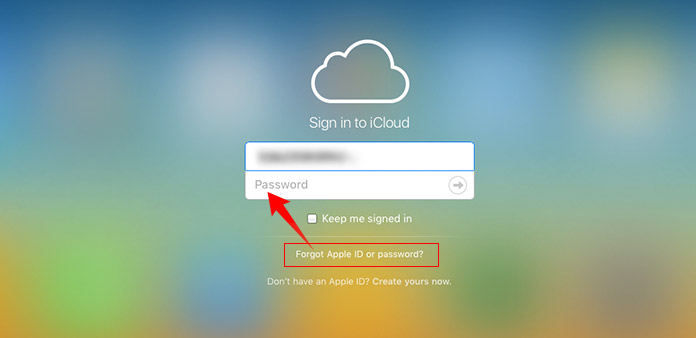
لقد أقنع العديد من خبراء الأمن السيبراني مستخدمي iPhone أو iPad بتغيير كلمة المرور بشكل متكرر. سيعزز ذلك أمن أجهزة iOS الخاصة بنا. ومع ذلك ، تأتي المشاكل أيضا معها. نسيان كلمة مرور iCloud ، على سبيل المثال ، تصبح مشكلة على نحو متزايد لمستخدمي iOS. يعتقد معظم مستخدمي iOS أنني أستخدم كلمة مرور iCloud بشكل منتظم بحيث لا توجد فرصة لنسيان كلمة مرور iCloud الخاصة بي. لحماية بياناتنا الشخصية ، قد نقوم بتغيير كلمة مرور iCloud إلى كلمة مرور معقدة. ومن ثم لا يمكننا تذكر كلمة مرور iCloud على وجه الدقة. علاوة على ذلك ، فإن أجهزة iOS الجديدة قد دمجت تقنية Touch ID. لم يعد مستخدمو iPhone و iPad بحاجة إلى تسجيل الدخول إلى iCloud بكلمة مرور في الماضي. لذلك ، فإن هذه المادة توفر أفضل الاقتراحات.
الحل النهائي: Tipard iOS System Recovery
كلمة مرور iCloud هي نفسها عادةً مع كلمة مرور Apple ID. إذا نسيت كلمة مرور iCloud ، فهذا يعني أنه لا يمكنك استخدام App Store و iTunes وخدمات Apple الأخرى أيضًا. أفضل طريقة هي تعيين واحدة جديدة. Tipard iOS استعادة النظام أمر جيد في أجهزة iOS لإعادة ضبط المصنع. الاستفادة من أداة استعادة كلمة مرور iCloud هذه هي إعادة تعيين جهاز iOS الخاص بك دون معرف Apple وكلمة المرور. وعلاوة على ذلك ، سيقوم هذا البرنامج بنسخ جميع بياناتك واستعادتها إلى جهاز iOS. لذا يمكنك إعادة تعيين كلمة مرور iCloud جديدة لجهاز iOS الخاص بك والحفاظ على جميع البيانات آمنة. يتوافق iOS System Recovery مع جميع أجهزة iOS ، بما في ذلك iPad Pro و iPad mini و iPad Air وجميع أجهزة iPhone و iPod touch. وهي متوفرة لكل من Windows و Mac OS. إذا كنت لا تستطيع تذكر كلمة مرور iCloud ، فيمكنك استخدام نظام iOS Recovery لاستعادة كلمة مرور جديدة.
كيفية إعادة ضبط نسيت كلمة السر على iCloud
قم بتشغيل iOS System Recovery على جهاز الكمبيوتر الخاص بك وقم بتوصيل جهاز iOS الخاص بك بالكمبيوتر باستخدام كابل.
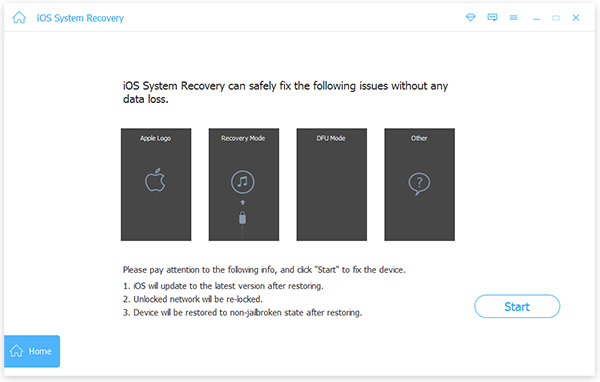
سيقوم نظام iOS الاسترداد بفحص جهاز iOS الخاص بك وتكويناته تلقائيًا.
انقر على آبدأ للانتقال إلى النافذة التالية وفحص ما إذا كان نظام iOS الاسترداد قد اكتشف جهاز iOS المناسب.
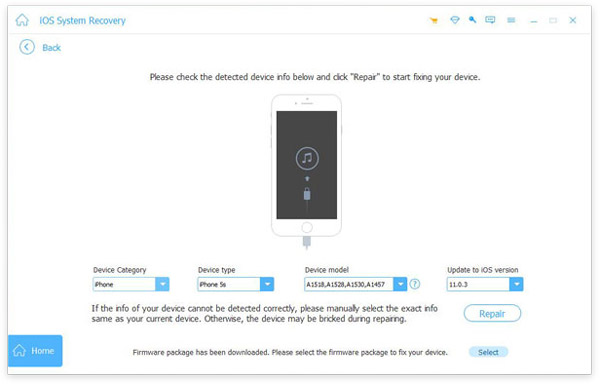
إذا كانت جميع التهيئات صحيحة ، فانقر فوق إصلاح لتنشيط عملية إعادة ضبط المصنع. خلاف ذلك ، يجب عليك تصحيح المعلومات يدويًا والاستمرار.
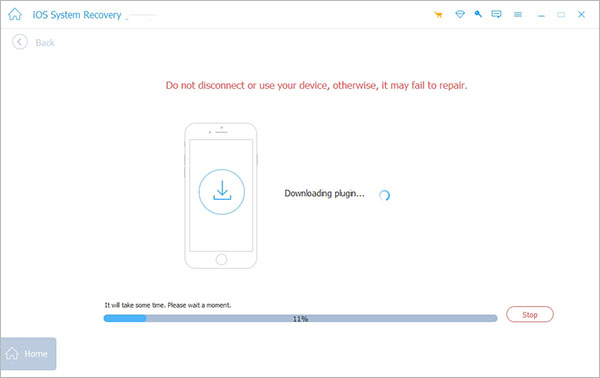
بعد بضع دقائق ، ستُظهر لك نافذة الحالة أنه تمت إعادة تعيين iOS الخاص بك إلى إعدادات المصنع.
في هذا الوقت ، يمكنك فصل جهاز iOS وإعادة تشغيله. وبعد ذلك يمكنك تعيين كلمة مرور جديدة على iCloud.
استعادة كلمة مرور iCloud على iPhone و iPad
هذه هي أبسط طريقة لإعادة تعيين كلمة مرور iCloud ؛ لكن معدل النجاح أقل من الطرق الأخرى. إذا كنت تتذكر رقم تعريف Apple الخاص بك وأسئلة الأمان الخاصة بك ، فيمكنك إعادة تعيين كلمة مرور iCloud الخاصة بك على iPhone أو iPad.
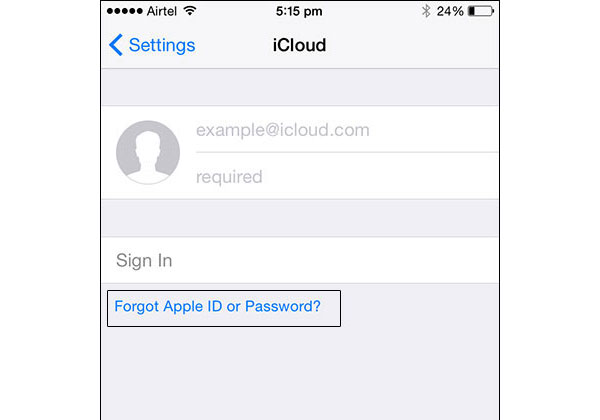
افتح تطبيق الإعدادات على جهاز iPhone أو iPad لديك لتسجيل الدخول إلى حسابك على iCloud.
يقع في قسم iCloud واكتب حساب بريدك الإلكتروني.
صحافة نسيت معرف أبل أو كلمة المرور؟ اختيار. سوف يأخذك إلى الشاشة التالية.
في شاشة التأكيد ، اكتب Apple ID الخاص بك واضغط على التالى للمتابعة.
ثم تحتاج إلى الإجابة على الأسئلة الأمنية التي قمت بتعيينها.
أخيرًا ، يمكنك إعادة تعيين كلمة مرور جديدة على iCloud.
بالنسبة إلى العديد من مستخدمي iPhone و iPad ، تمثل الأسئلة الأمنية تحديًا كبيرًا. إذا لم تكن لديك الثقة لتقديم إجابات دقيقة لجميع الأسئلة الأمنية ، فمن الأفضل ألا تجرب هذه الطريقة.
توثيق ذو عاملين
المصادقة الثنائية هي طريقة أخرى لإعادة تعيين كلمة مرور iCloud. لكن الفرضية هي أنك قمت بتمكين ميزة المصادقة الثنائية على جهاز iPhone أو iPad. تكمن فائدة المصادقة الثنائية في استعادة كلمة مرور iCloud المفقودة بأمان.
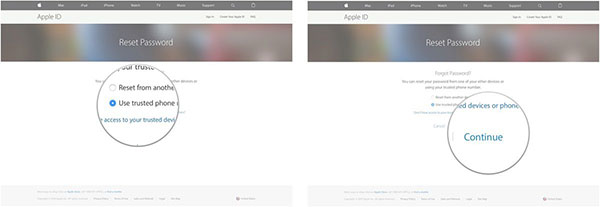
تفضل بزيارة iforget.apple.com على أي جهاز رقمي.
أدخل معرف Apple الخاص بك في الصفحة الرئيسية وانقر على اتبع الدورة للمضي قدما.
بعد ذلك ، يمكنك استعادة كلمة مرور iCloud من خلال رقم هاتف موثوق به أو جهاز iOS آخر.
إذا اخترت خيار استخدم رقم الهاتف الموثوق به، سوف تحصل على رسالة إعلام على هذا الهاتف. اتباع تعليمات الإخطار.
خيار إعادة التعيين من جهاز آخر هي قصة أخرى. يجب عليك تحديد مكان على iCloud القائمة على جهاز iOS الموثوق به. صحافة كلمة المرور والأمن الخيار وحدد تغيير كلمة المرور. ثم يمكنك تعيين كلمة مرور جديدة على iCloud.
بعد هذه العملية ، يمكنك إعادة تشغيل جهاز iPhone أو iPad وتسجيل الدخول بكلمة المرور الجديدة على جهازك.
إعادة تعيين كلمة مرور iCloud من خلال My Apple ID
أصدرت شركة Apple خدمة تستند إلى الويب ، My Apple ID. تتيح هذه الخدمة للمستخدمين إدارة معرف Apple الخاص بهم و رمز مرور iCloud. لذلك إذا نسيت كلمة مرور iCloud ، فيمكنك استخدام هذه الخدمة لإعادة تعيين رمز مرور iCloud الخاص بك.
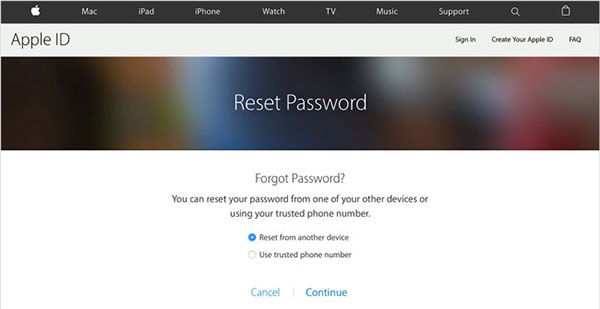
اكتب appleid.apple.com في شريط العنوان في متصفحك واضغط أدخل.
في الصفحة الرئيسية ، انقر فوق نسيت الهوية أو كلمة المرور؟ خيار للذهاب إلى الصفحة التالية.
ستطلب منك شركة Apple إدخال معرف Apple الخاص بك في هذه الصفحة. ثم ضرب التالى للمتابعة.
يوفر معرّف Apple الخاص بي خيارين لإعادة تعيين رمز مرور iCloud: المصادقة البريد الإلكتروني و اجب عن اسئلة الامان. يمكنك اختيار أي شخص وفقا لحالاتك. نختار مصادقة البريد الإلكتروني في هذا القسم.
ثم سيتلقى حساب البريد الإلكتروني الاحتياطية خطابًا بعنوان كيفية إعادة تعيين كلمة مرور Apple ID. هناك رابط في الرسالة. يمكنك فتح الرابط واتباع التعليمات لإعادة تعيين رمز المرور الخاص بك على iCloud.
أخيرًا ، يجب إلغاء قفل جهاز iPhone أو iPad وتسجيل الدخول إلى رمز المرور الجديد على iCloud.
وفي الختام
عندما تنسى كلمة مرور iCloud ، لا داعي للقلق. قدمت هذه المقالة أفضل الطرق لاستعادة كلمة مرور iCloud. إذا اخترت الطريقة الصحيحة واتبعت الخطوات المذكورة أعلاه ، فيمكنك إعادة تعيين كلمة مرور iCloud بسهولة. وهناك طريقتان تعتمدان على الويب لإعادة تعيين رمز مرور iCloud ، ومعرف Apple الخاص بي ، ومصادقة ثنائية. يحتاج الإصدار السابق إلى حساب بريد إلكتروني موثوق به ، بينما يحتاج الأخير إلى جهاز iOS موثوق به.
إذا لم تستطع هذه الطرق الوفاء بمتطلباتك أو نسيت معرف Apple الخاص بك أيضًا ، فمن الأفضل استخدام برنامج Tipard iOS System Recovery. سيستعيد iOS System Recovery جميع الإعدادات المخصصة على جهاز iPhone أو iPad. ولن تفقد أي بيانات على جهاز iOS الخاص بك ، لأن نظام iOS Recovery قد أعاد جميع بياناتك على جهاز iOS بعد ضبط المصنع. بعد ذلك ، يمكنك ضبط كلمة مرور جديدة على iCloud والاستمتاع بجهاز iOS الخاص بك كالمعتاد.







